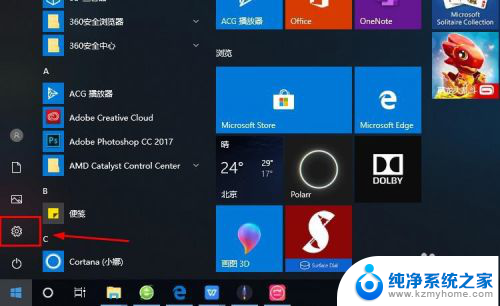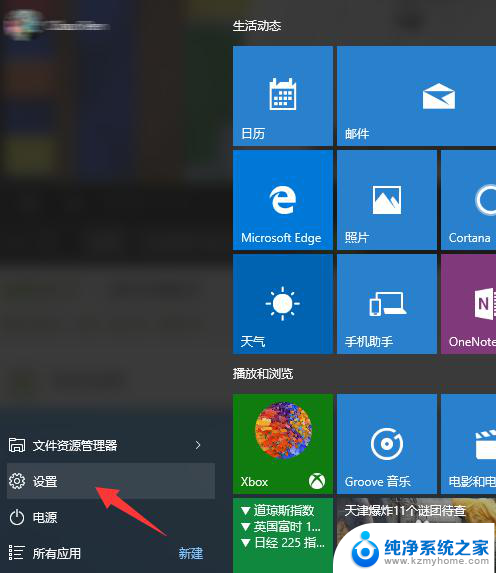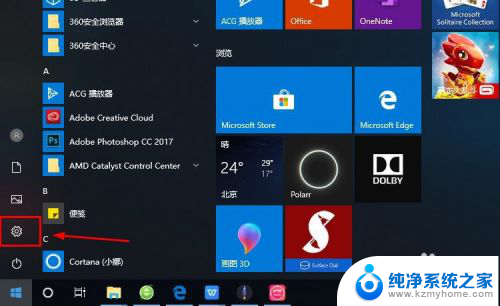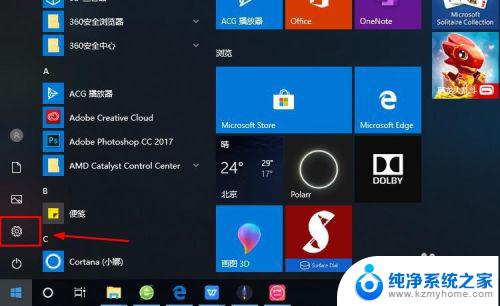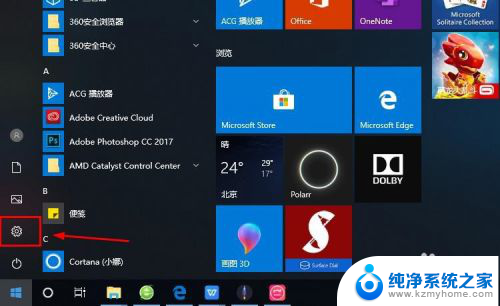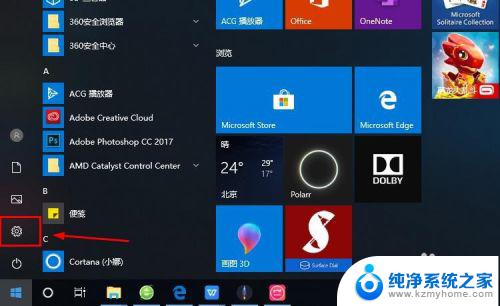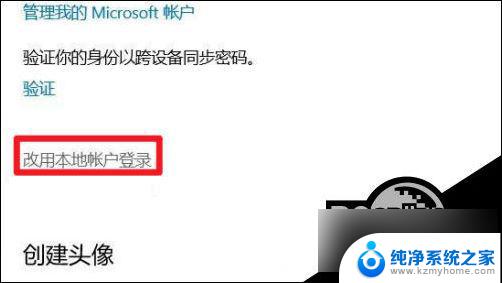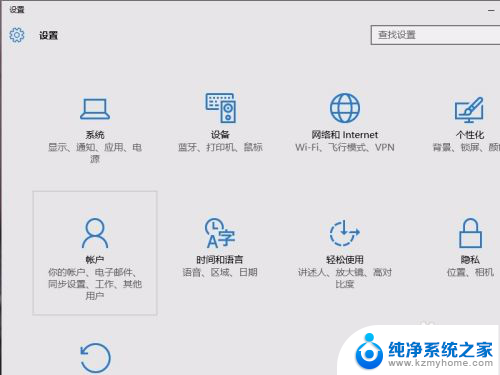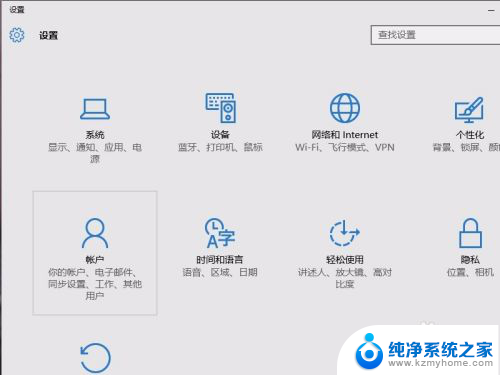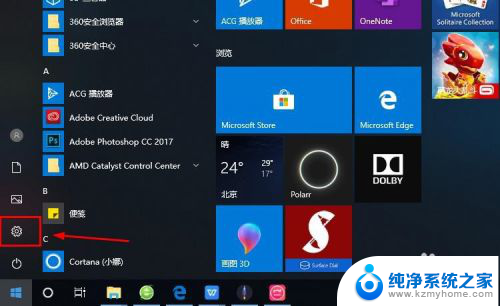微软登录账户 Win10系统怎样连接Microsoft账户
微软登录账户是一种方便的方式,可让用户在Win10系统中连接到Microsoft账户,Microsoft账户是一个统一的平台,使用户能够轻松访问和管理Microsoft的各种服务和产品。通过连接Microsoft账户,用户可以享受到更多的功能和个性化设置,例如同步个人数据、访问云存储空间以及从任何设备上使用Microsoft的应用程序等。本文将介绍如何在Win10系统中连接Microsoft账户,并展示连接账户后的一些便利与优势。无论是个人用户还是企业用户,都能从Microsoft账户的便捷性和功能性中获益。
步骤如下:
1.进入win10系统的桌面,点击左下角的开始菜单,在弹出的开始菜单界面点击设置图标(左侧齿轮的图标)。
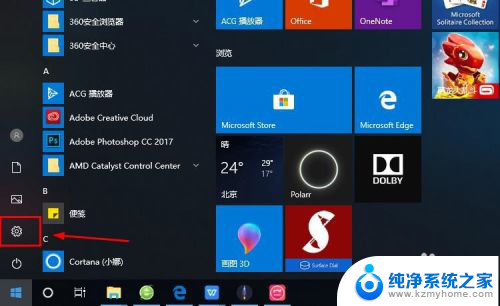
2.进入windows设置界面,选择其中的账户选项。
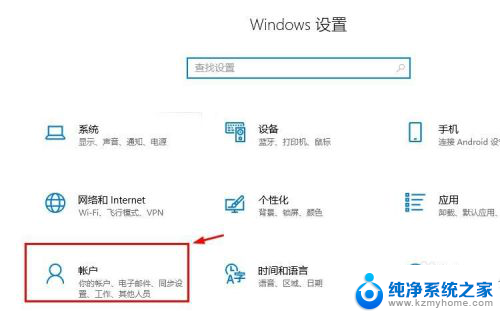
3.进入账户设置的界面,选择左侧列表的电子邮件和应用账户选项。
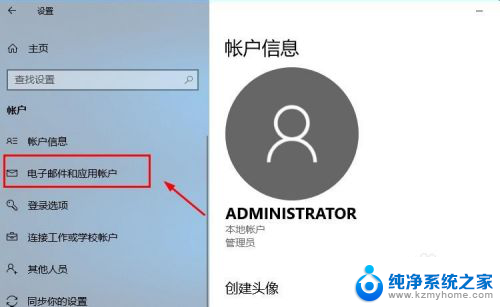
4.进入电子邮件和应用账户选项的设置界面,点击添加账户选项。

5.在添加账户的界面有很多的选项,选择第一个Outlook的选项。
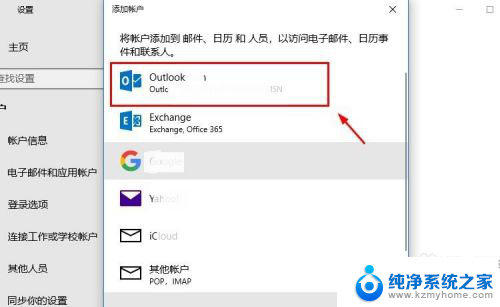
6.接着会出现添加Microsoft账户的窗口,这里输入你的账号即可。没有的可以自行创建一个。
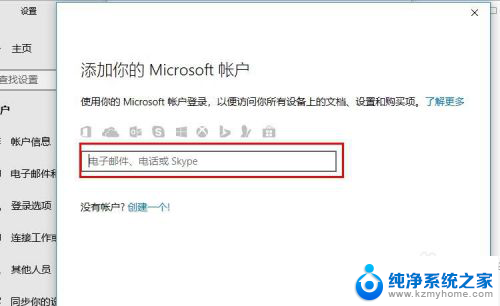
7.创建账户也很简单,就是输入一个你的邮箱即可。简单几步就可以创建成功,这里就不做论述了。
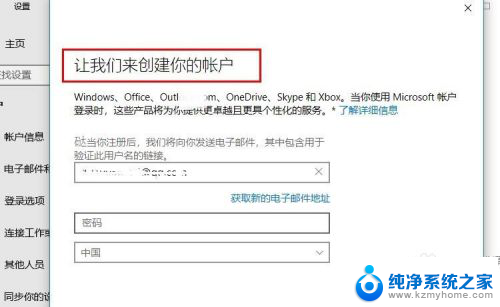
8.成功添加账号之后,界面会显示账户成功设置,到这里就成功启用Microsoft账户了。
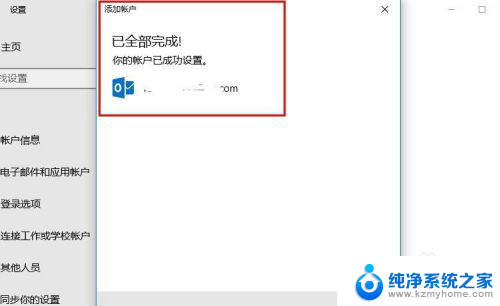
9.接着返回到之前的界面,可以看到界面上显示Microsoft账户的选项了。
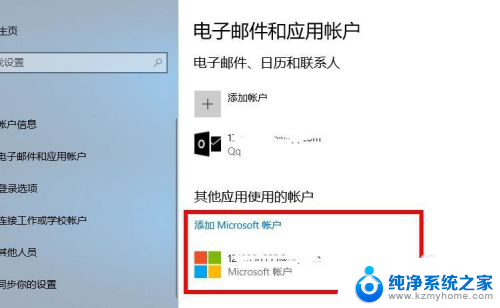
10.再看一下账户信息的界面,此时的管理员账号就是你的Microsoft账户。有这样标识的就说明设置成功了,大家还有不会的,就赶紧去试试吧1
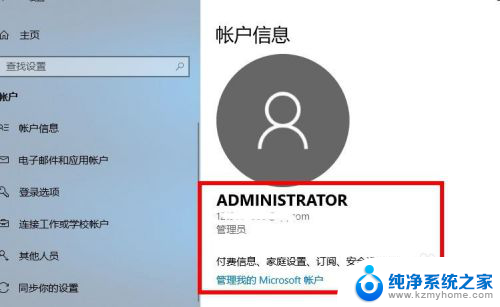
以上是微软登录账户的全部内容,如果遇到这种情况,您可以尝试按照以上方法来解决,希望对大家有所帮助。